发布时间:2020-09-11 16:14:02来源:40407作者:40407游戏网
在十字军之王3这款游戏中,每个玩家都有着自己的家族标志即家徽图标,那么如果你想要更改这个图片,只能通过自建的方式来替换这个图标,那么具体的方法是什么呢,小编为玩家带来了详细的介绍。
点击进入相关攻略
此办法可以随便找个图片来制作家徽,不过,暂时有颜色数量限制,一个家徽最多只能两个颜色加一个背景色,通过多部件组合可以多种颜色,因为我还不知道P社其他颜色设定参数,找不到参考。
先上成品图,此图移植于ck2的福卡斯家徽:

首先要知道各文件位置和功能:
这个文件夹是放家徽的地方:gamegfxcoat_of_armscolored_emblems
这是设定指定家族特殊家徽以及颜色的文件:gamecommoncoat_of_armscoat_of_arms90_dynasties.txt
如图,我用的福卡斯为例:图片格式暂时来看应该是要求为DDS或者TGA格式,步骤都一样,DDS一般保存为DXT5,图片的大小好像是长宽比必须是4的倍数,一般图片尺寸为128*128、256*256、512*512。
第一我们先看90_dynasties里的代码,如我自建的福卡斯:(#后为注释)
641 = { # Phokas #641是家族代码,家族代码如何找到?最简单的就是打开存档看。
pattern = "pattern_solid.dds" #游戏自带家徽背景图片,一个纹理图。
color1 = "white" #背景色设定,white就是白色,可以在此文件找到各种各样颜色的英文自选使用。
colored_emblem = { #部件及其颜色。
texture = "Phokas.tga" #自己弄的家徽图片。
color1 = "red" #设定为红色。
}
}
自建福卡斯家徽在PS里的样子:

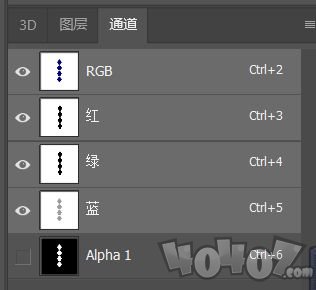
背景颜色部分完全不用管,因为p社是读取通道的,只要你建立了通道,不管原图背景什么颜色,都可以在90_dynasties文件参数里设定,我们图片在PS要操作的只有两部分,一个是给你想要上色的位置上指定大概颜色,一个就是建立通道。
看游戏自带家徽:

可以看到游戏所有家徽最多只有三种颜色,深蓝?青绿?品红?
上面的代码color1 = "red"里的color1就是图片里的这个深蓝,color2是青绿,品红不用管,设置了品红,游戏里是灰黄像眼珠一样的颜色。
颜色数据没要求很严格,差不多是这种颜色就好,因为我打开了里面无数家徽吸色,发现里面的cmyk和rgb值并不统一,只不过差不都都是这个颜色就好了,估摸根据颜色的深浅会在游戏里反映出来。
比如我自己的:


各位大概明白了吧,选择想要作为家徽的图片然后把想要上色的部分区别改为以上两种颜色,然后再在90_dynasties里设定就好。
如,我在PS设置成这样:
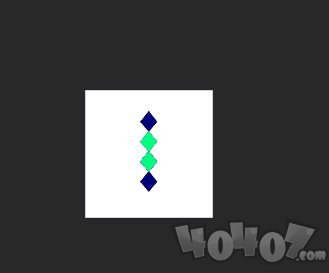
90_dynasties文件里设定成这样:
pattern = "pattern_solid.dds"
color1 = "white"
colored_emblem = {
texture = "Phokas.tga"
color1 = "red"
color2 = "yellow"
}
游戏效果:

大致讲解完毕,可以通过多部件组合达成五颜六色的家徽章,但是一个图片部件只能两个颜色,不过可以组合。
比如90_dynasties里都是组合的,如:
1642553 = { #Lundh
pattern = "pattern_waves_01.dds"
color1 = "blue"
color2 = "green"
colored_emblem = {
texture = "ce_goat.dds"
color1 = "white"
color2 = "yellow"
instance = { position = { 0.50 0.48 } scale = { 0.8 0.8 } }
}
colored_emblem = {
texture = "ce_circle.dds"
color1 = "black"
instance = { position = { 0.29 0.25 } scale = { 0.04 0.04 } }
}
colored_emblem = {
texture = "ce_star_07.dds"
color1 = "yellow"
instance = { position = { 0.75 0.2 } scale = { 0.2 0.2 } }
}
}
instance是方位应该,但是理论上来讲如果你是单一图片拆分为几个图片从而达成多种颜色,是不用设定方位的,因为位置没变,拆分就用魔棒。
PS里的操作也很简单,基本用魔棒,首先先选中要做为部件上色的部分,然后在PS右边有个通道选项卡,打开,然后下边有个小加号,点一下就建立通道了,再给选中的部分上个白色,OK。
然后就是切换回图层页面,如上面说的,给指定部分上蓝色或者青色就好。
具体的方法还是非常麻烦的,看不明白的玩家可以按照小编带来的方法一步一步做,希望能够帮助到各位玩家,更多游戏资讯尽在40407网站。

2024-10-30
球球大作战名字颜色代码大全 球球大作战名字颜色代码可复制使用教程
崩坏星穹铁道模拟宇宙不可知域活动有什么 模拟宇宙不可知域活动玩法攻略
新月同行预抽卡打印箱怎么选择 新月同行预抽卡打印箱选择攻略
泡泡先锋2024最新兑换码礼包 有效兑换码礼包汇总
骗子酒吧游戏红屏怎么回事 骗子酒吧红屏解决办法
英雄联盟2024最年轻的世界冠军是谁 lol2024最年轻的世界冠军介绍一览
大侠立志传龙脉宝藏刷新地点在哪里 龙脉宝藏刷新地点一览
和平精英刺激战场征服模式怎么玩 和平精英刺激战场征服模式玩法介绍
地下城与勇士起源迷幻晶石怎么获得 迷幻晶石获得攻略